när du bläddrar på någon Apple-enhet antingen via Safari eller andra surfprogram lagras din sessionshistorik. Även om avsikten är att förbättra din användarupplevelse, detta innebär en hel del faror och risker för din integritet på lång sikt. De flesta har webbplatser de besöker som de hellre inte vill att någon ska veta.
detta inkluderar också lösenord och bankkontouppgifter. Även om du kan bläddra privat i dessa dagar, Hur är det med de gånger du glömde att byta över, eller de gånger du inte ansåg att din integritet var viktig? Den här artikeln visar hur du kan rensa historiken på iPad för att skydda dig mot eventuellt integritetsbrott.
Del 1. Två gratis sätt att kontrollera Safari-historiken på iPad
vill du kontrollera Safari-historiken på iPad för att veta om den innehåller privata/viktiga historier? Här är 2 gratis mehtods.
alternativ 1 Via Safari-appen
–kontrollera öppna flikens senaste historik
- Steg 1: I Safari-webbläsaren, leta reda på fliken du vill komma åt dess historik.
steg 2: Hitta sidan framåt och sidan bakåt-knappen längst ner till höger och tryck på den.
steg 3: den aktuella flikens Historik visas. Du kan trycka på en för att kontrollera.
– kontrollera fullständiga historier
- Steg 1: Starta Safari-appen.
steg 2: Tryck på bokmärkesknappen längst ner till höger.
Steg 3: Välj Historik. All webbhistorik visas där.

alternativ 2 Använda iPad Data Eraser (stöder även iOS 14)
iMyFone iPad Eraser är ett program som du kan använda för att radera alla typer av filer från iOS-enheter inklusive iPad. Kontrollera de saker du har i din Safari historia är helt gratis. Du kan använda den på två sätt för att kontrollera Safari historia:
prova det FreeTry det gratis
iMyFone talas mycket av hundratals användare och välkända media.
- Kontrollera Befintlig Safari-Historik: Aktuell Historik hänvisar till historik som inte har tagits bort manuellt tidigare. Använd radera privat data läge för att kontrollera det. En gång i det här läget klickar du på Scan-knappen för att visa alla privata filer på din iPad inklusive Safari-historik, Cookies och Cache.
- Kontrollera tidigare raderad Historik: historiken du raderade tidigare finns fortfarande kvar i enhetens enhet. För att visa sådan raderad Historik, välj Radera raderade filer läge och klicka på knappen Skanna för att kontrollera.

del 2. Gratis sätt att rensa Safari / Chrome-historiken på iPad (återställbar)
alternativ 1 Rensa Safari-historiken på iPad
steg 2: bläddra sedan ner och klicka på Rensa historik och webbplatsdata därifrån.
förutom att rensa historiken kan du också gå till Safari-appen och ställa in det privata Surfläget så att ingen historik sparas.
Tips: En guide för att rensa historik på iPad för en ny användare:
(1) Gå till ”Inställningar > Safari > blockera Cookies”.
(2) gå till ”Inställningar > Safari > aktivera Spåra inte”.
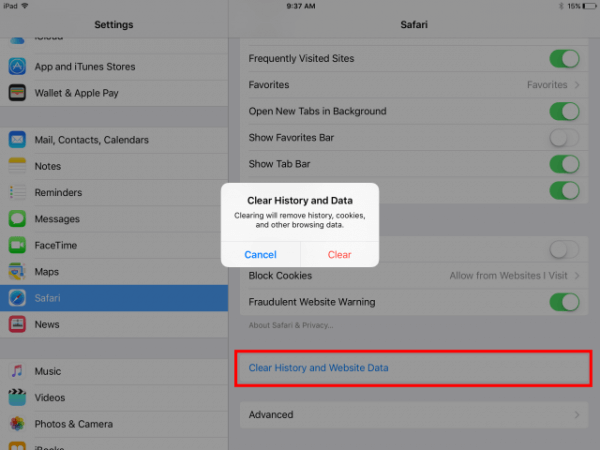
alternativ 2 Rensa Google Chrome-historiken på iPad
steg 2: Tryck på knappen 3 staplar längst upp till höger.
Steg 3: Välj Historik.
steg 4: bläddra ner och tryck på Rensa webbläsningsdata.
steg 5: webbhistoriken är markerad som standard. Du kan avmarkera andra som du inte vill ta bort.
steg 6: Tryck på Rensa webbläsningsdata och bekräfta.
Steg 7: Tryck på Klar-knappen längst upp till höger för att avsluta den.
för att göra detta kan du också rensa dina sparade bokmärken, lösenord och autofältdata från den här sidan.
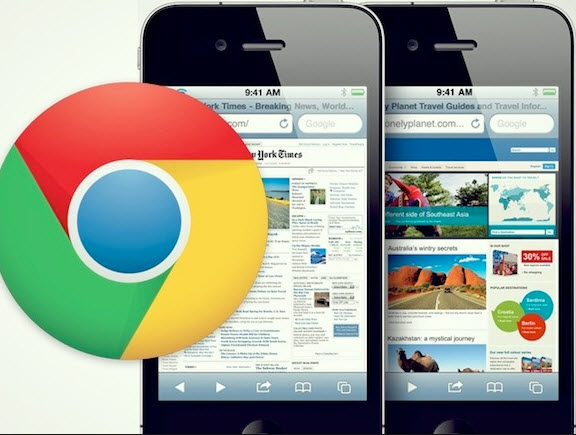
del 3. Permanent sätt att rensa historiken på iPad (100% oåterkallelig)
iMyFone iPad Eraser – permanent rensa Safari historia på iPad, lämnade ingen chans att återhämta sig!
som vi nämnde tidigare kan du använda iMyFone iPad Eraser för att visa aktuell eller raderad Historik. Dessutom hjälper det att permanent ta bort dem utan några spår av återhämtning kvar. Det är allt-i-ett-lösningen för att spara iOS-utrymme och även skydda integriteten, vilket inte bara ser till att din iPad rensas utan också permanent raderar privata data.
Umate Pro är helt kompatibel med alla iOS-versioner, inklusive iOS 14. Du kan följa dessa steg för att permanent rensa Safari-historiken på din iPad:
Steg 1: Ladda ner och installera iMyFone iPhone Eraser-programmet. Länka din iPad till datorn.
Prova Det FreeTry Det Gratis
Steg 2: Välj ” Radera privata Data ”och klicka sedan på” Skanna ” – knappen.
Obs: Om du vill permanent radera tidigare raderad Historik, gå till”Radera raderade filer”.
steg 3: Du kan förhandsgranska och välja ”Safari History” för att rengöra. Skriv sedan” Radera ” i popup-fönstret.

notera
- du kan också gå till ”1-Click Free up Space” – läge och rensa alla App cache och skadade filer via att köra ”skräpfiler”. Safari cache är inkluderande. ”Skräpfiler” är den kostnadsfria provperioden för iMyFone Umate Pro.
- du kan gå till ”Radera privata fragment” för att permanent radera privata fragment kvar av tredjepartsappar, som WhatsApp, WeChat,

Tips
radera tidigare raderade filer än Safarihistorik
det är inte bara Safarihistorik som utgör ett hot mot din integritet. Alla andra filer som du har tagit bort från olika applikationer är också potentiella hot. Från dina textmeddelanden till dina röstmeddelanden, anteckningar till kalender, alla utgör en risk för din integritet.
det är därför absolut nödvändigt att söka efter och permanent radera dessa filer med iMyFone iPhone Eraser. Det kommer att skanna nook och cranny på din enhet och listar alla dessa filer. Du kan förhandsgranska dem innan du raderar dem.
Prova Det FreeTry Det Gratis